怎么打开安卓手机的听音 开启手机自带文字朗读功能的步骤
日期: 来源:冰糖安卓网
怎么打开安卓手机的听音,在现代社会中手机已经成为人们日常生活中必不可少的工具,除了通讯和上网功能之外,手机还具备了丰富的娱乐和辅助功能。其中安卓手机自带的文字朗读功能就是一项非常实用的功能。通过打开手机的听音设置,我们可以让手机自动将文字内容转化为语音,方便人们在忙碌的生活中随时随地听取所需的信息。要如何打开安卓手机的听音功能呢?让我们一起来看看吧。
开启手机自带文字朗读功能的步骤
具体步骤:
1.第一步:点击“设置”
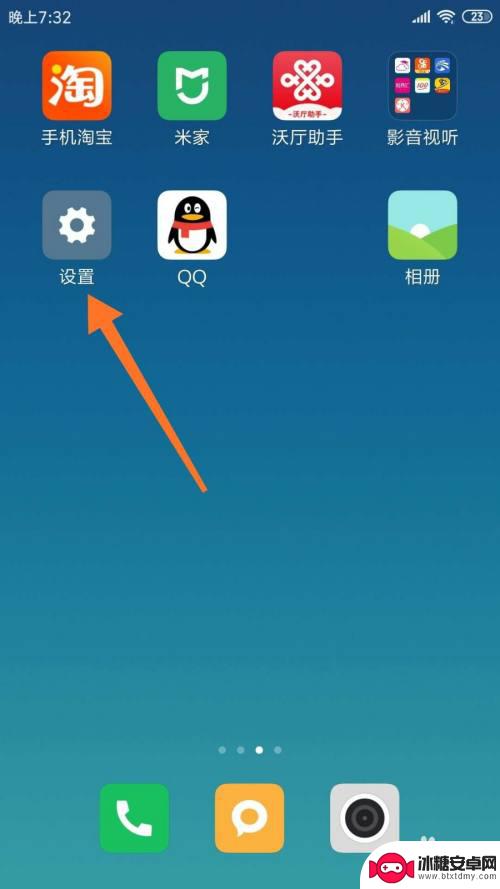
2.第二步:点击“更多设置”
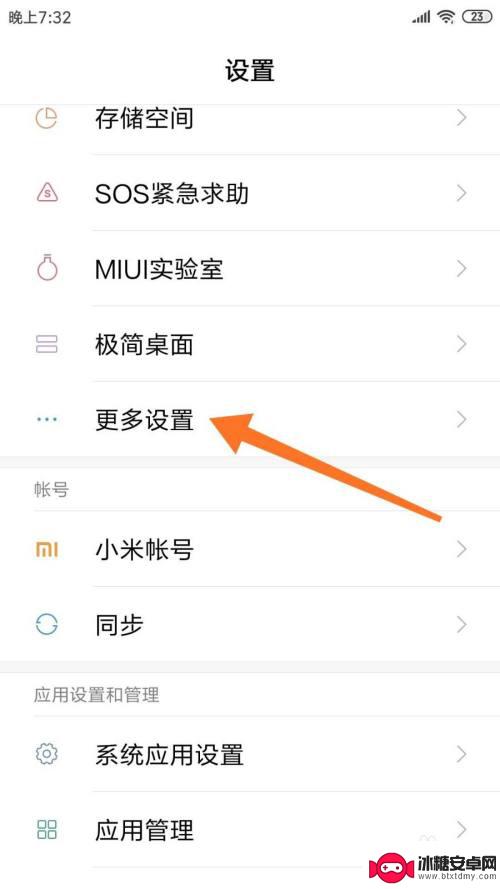
3.第三步:点击“无障碍”
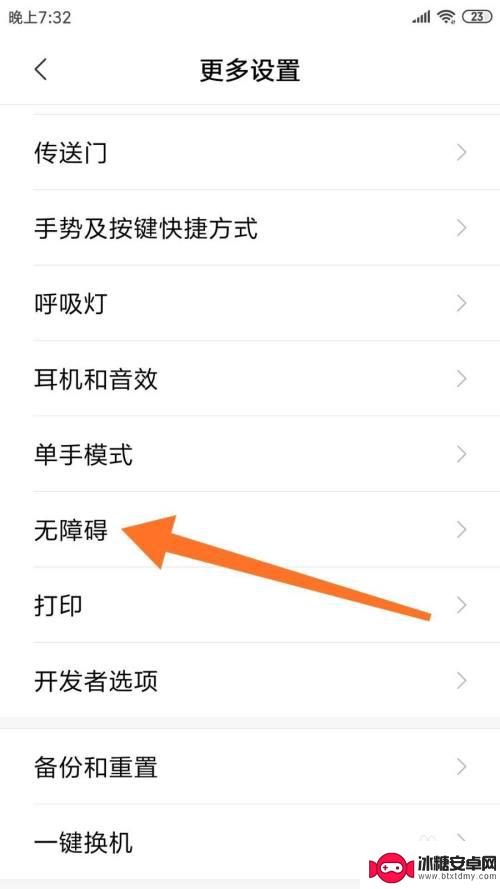
4.第四步:点击“随选朗读”
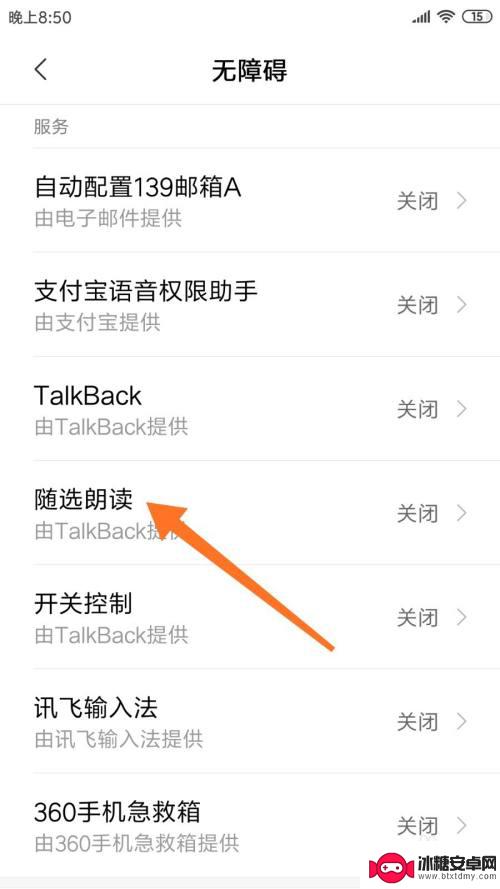
5.第五步:打开“开启服务”的开关
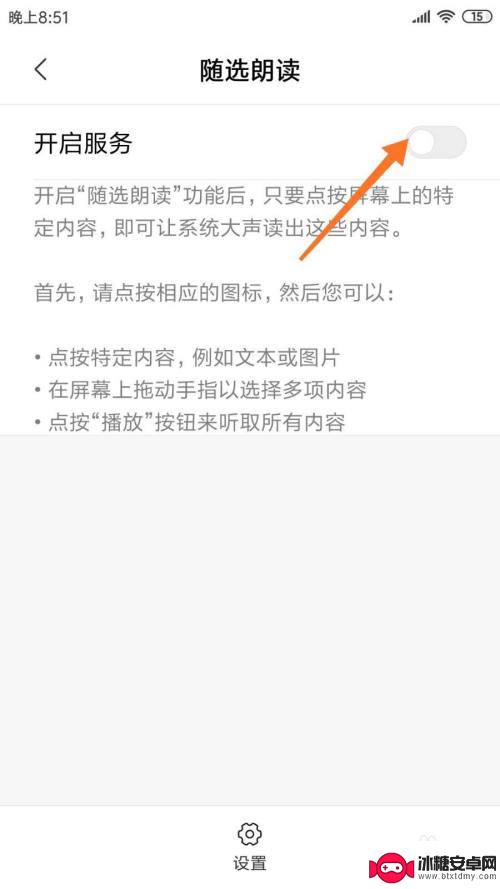
6.第六步:点击:“确定”
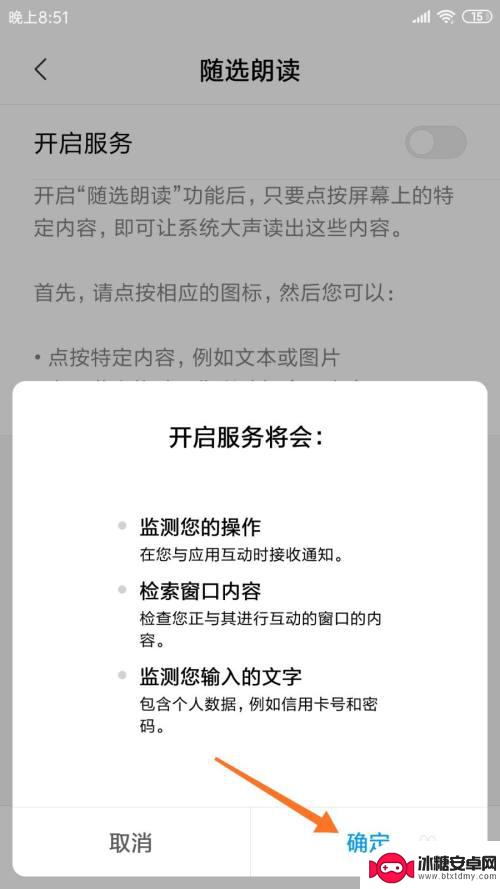
7.第七步:点击朗读的图标
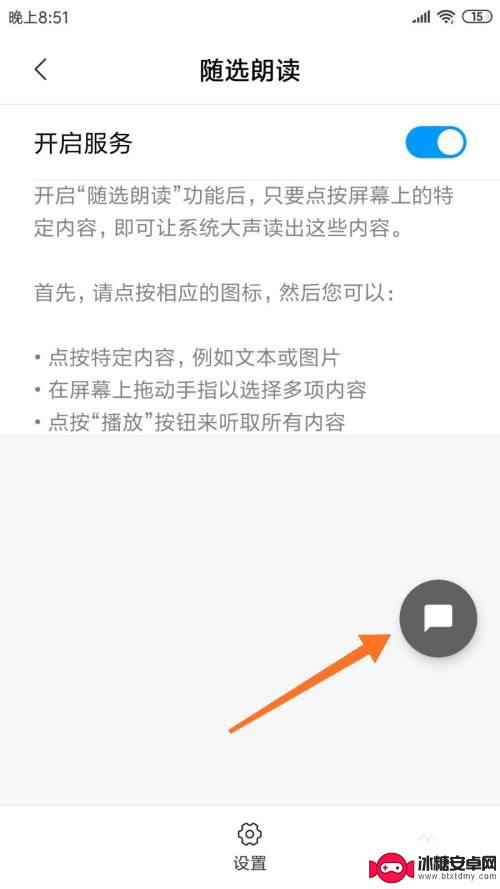
8.第八步:在当前页面点中上面的文字,就可以听到悦耳的女声朗读。同样看小说时也可以开启朗读功能。
关注下期,用这个功能配合录音功能。可以直接在手机上实现文字转语音。
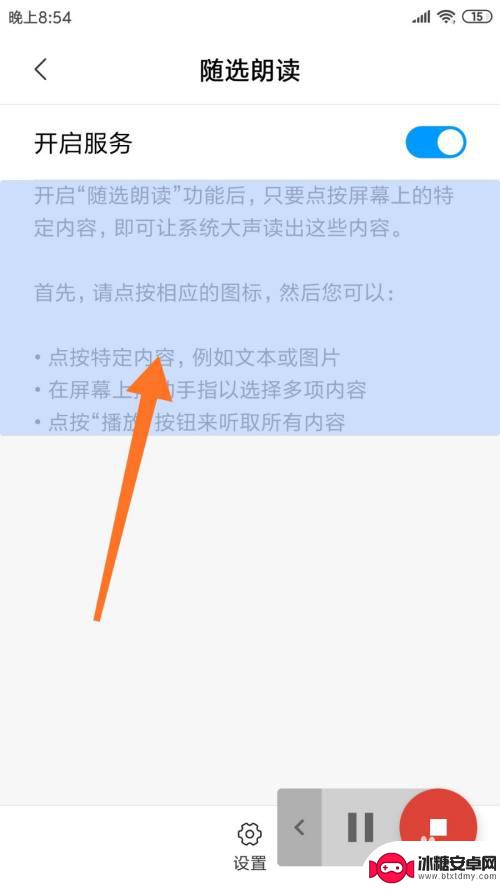
以上就是关于如何打开安卓手机听音的全部内容,如果有遇到相同情况的用户,可以按照小编的方法来解决。












